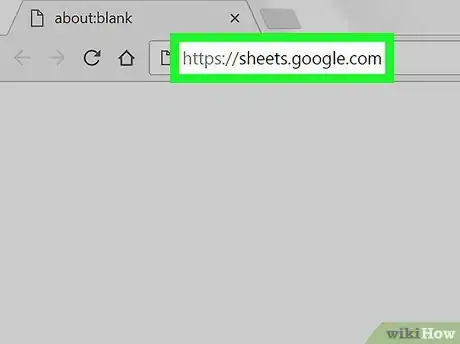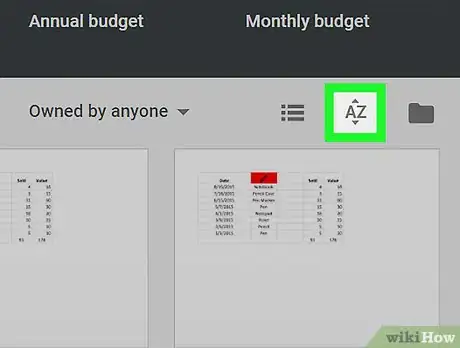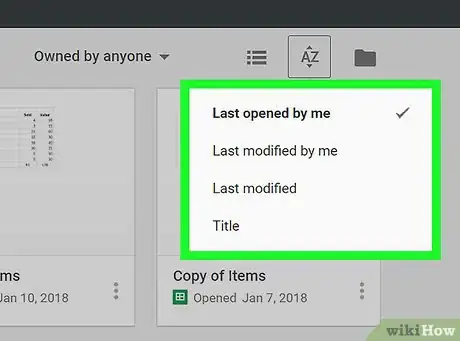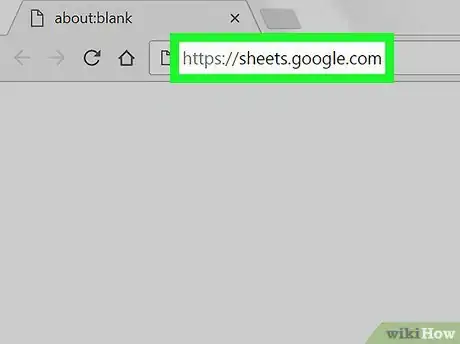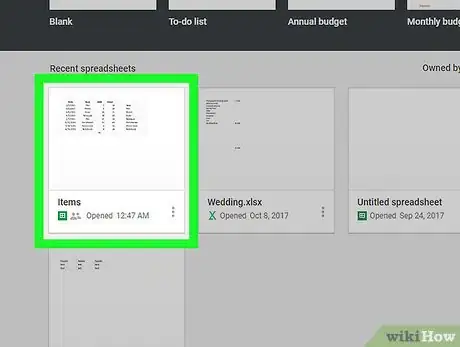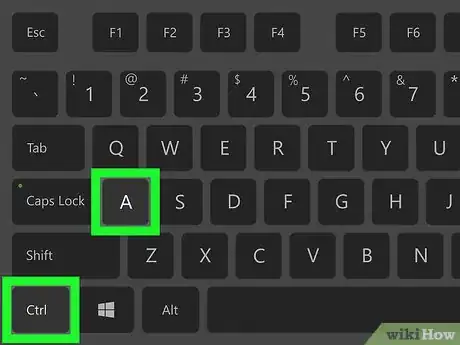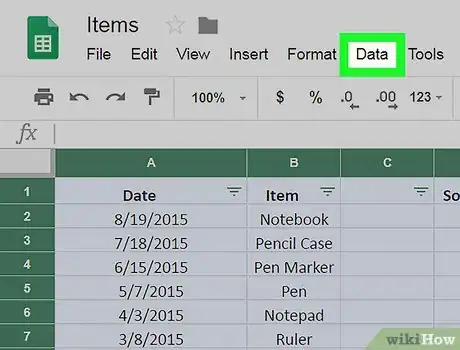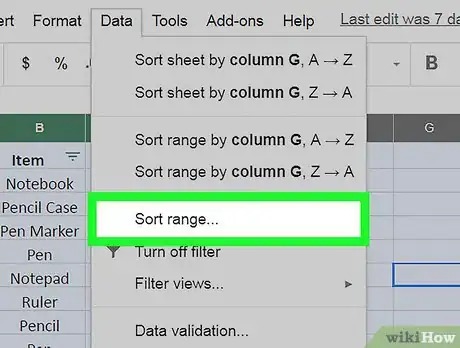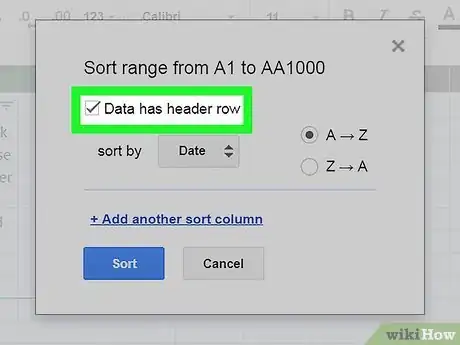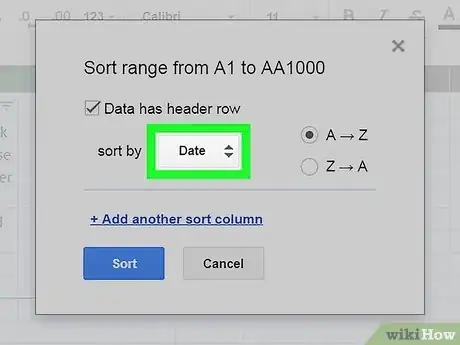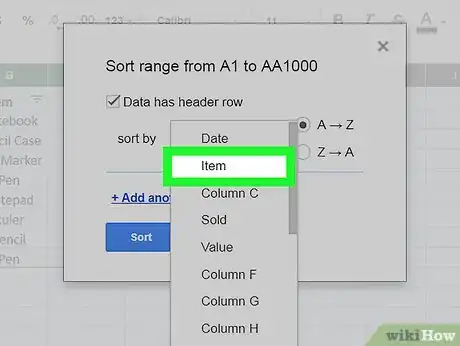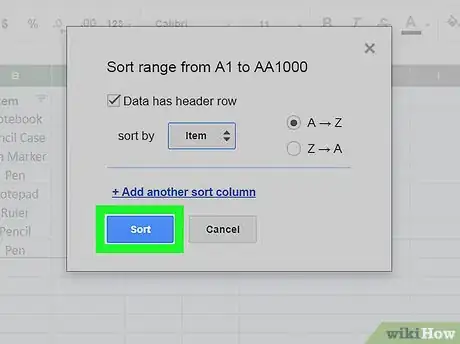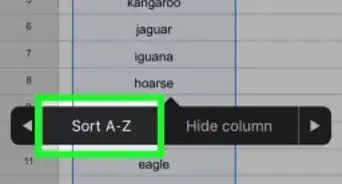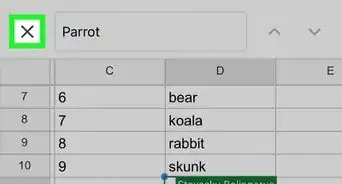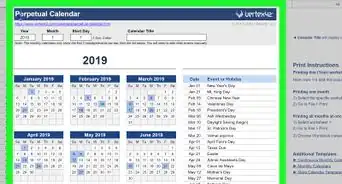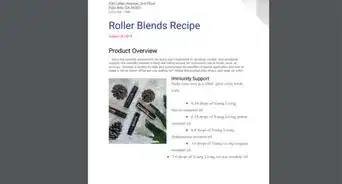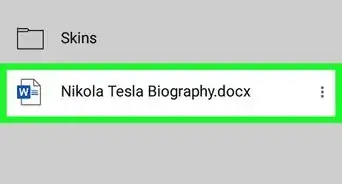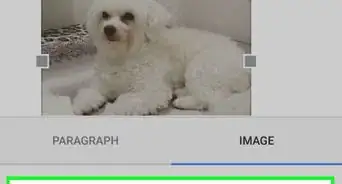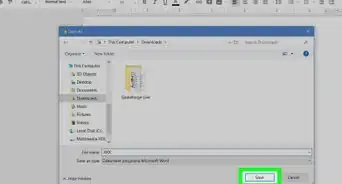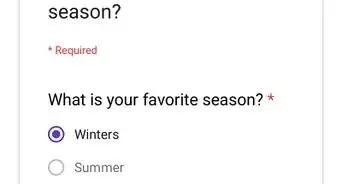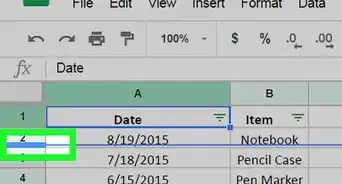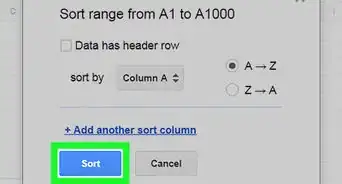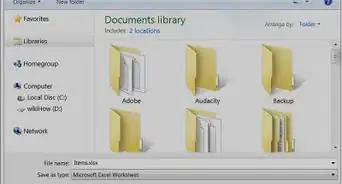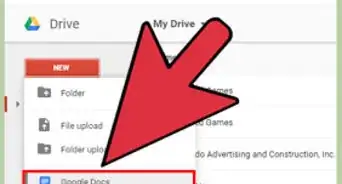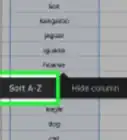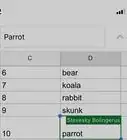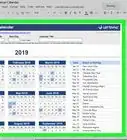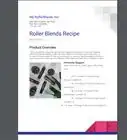X
Este artículo fue coescrito por Marc Crabbé. Marc es traductor y director de proyectos internacionales. Él ha trabajado en Google Suite para la gestión de proyectos desde 2011.
Este artículo ha sido visto 19 263 veces.
Este wikiHow te enseñará cómo organizar los archivos o los datos de una hoja de cálculo según su fecha en Hojas de cálculo de Google usando un navegador de Internet de escritorio.
Pasos
Método 1
Método 1 de 2:Ordenar archivos de hojas de cálculo
Método 1
-
1Abre Hojas de cálculo de Google en tu navegador de Internet. Escribe sheets.google.com en la barra de direcciones y presiona ↵ Enter o Retorno en tu teclado.
-
2Busca el ícono AZ y haz clic en él. Este botón se encuentra junto a un ícono en forma de carpeta ubicado en la esquina superior derecha de la lista de archivos de hojas de cálculo guardados. Aparecerá un menú desplegable con todas las opciones de orden.
-
3Haz clic en una de las opciones del menú desplegable. Las hojas de cálculo guardadas ahora se ordenarán de acuerdo con el método elegido.
- Si seleccionas Abierto última vez por mí, las hojas de cálculo que hayas abierto recientemente aparecerán al principio de la lista.
- Si seleccionas Modificado por mí por última vez, las hojas de cálculo que hayas editado recientemente aparecerán al principio de la lista.
- Si seleccionas Última modificación, las hojas de cálculo editadas por cualquier usuario, incluyéndote a ti y a todas las personas con quien hayas compartido el archivo, aparecerán al principio.
- También tienes la opción Título si quieres ordenar los archivos alfabéticamente.
Anuncio
Método 2
Método 2 de 2:Ordenar los datos dentro de una hoja de cálculo
Método 2
-
1Abre Hojas de cálculo de Google en tu navegador de Internet. Escribe sheets.google.com en la barra de direcciones y presiona ↵ Enter o Retorno en tu teclado.
-
2Haz clic en el archivo que quieras editar. Busca el archivo de la hoja de cálculo que quieras editar en la lista y ábrelo.
-
3Mantén presionada la tecla Ctrl y presiona A. Se seleccionarán todos los datos de tu hoja de cálculo.
- Si vas a usar una Mac, deberás mantener presionada la tecla Comando en vez de Ctrl.
- Como alternativa, puedes hacer clic en una celda y arrastrar el contorno azul de dicha celda con el ratón para seleccionar todos los datos.
-
4Haz clic en la pestaña Datos en la parte superior. Este botón se ubica en la barra de pestañas, entre Formato y Herramientas, debajo del nombre de la hoja de cálculo que aparece en la parte superior izquierda. Se abrirá un menú desplegable.CONSEJO DE ESPECIALISTA
"Para ordenar rápidamente los datos, mueve el ratón hacia la parte superior de la columna que quieras que determine el orden de tu hoja de cálculo, haz clic derecho y selecciona 'Ordenar hoja A → Z ' u 'Ordenar hoja Z → A'."
Marc es traductor y director de proyectos internacionales. Él ha trabajado en Google Suite para la gestión de proyectos desde 2011.
Marc Crabbé
Experto en Google Suite Marc Crabbé
Marc Crabbé
Experto en Google Suite -
5Haz clic en Ordenar intervalo en el menú. Se abrirá una nueva ventana.
-
6Marca la casilla que aparece junto a Los datos incluyen una fila de encabezado. Así los datos se ordenarán según los encabezados.
-
7Haz clic en el cuadro desplegable que aparece junto a Ordenar por. Aparecerá un menú desplegable con una lista de opciones de orden.
-
8Selecciona la columna de la fecha. Así los datos seleccionados se ordenarán según la fecha que aparezca en esa columna.
-
9Haz clic en el botón azul que dice Ordenar. Está en la esquina inferior izquierda del menú. Al hacer clic en él, todas las filas se ordenarán según la columna de fecha que acabas de seleccionar.Anuncio
Acerca de este wikiHow
Anuncio